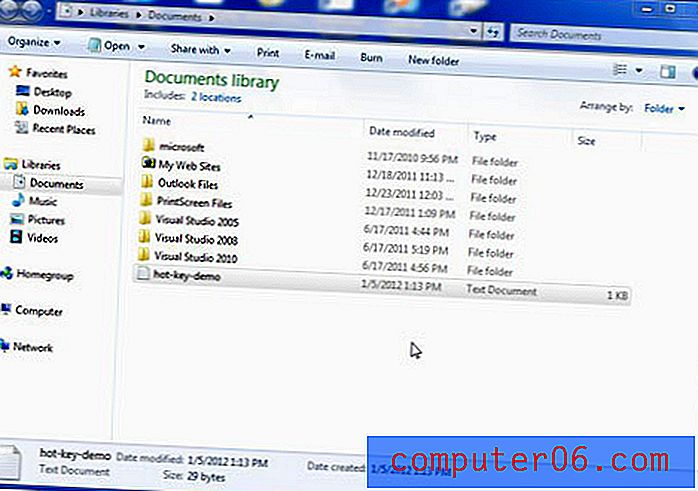Kuidas muuta vertikaalset joondust Google'i dokumentide tabelilahtrites
Google Docs'i tabelid pakuvad teile kasulikku tööriista andmete kuvamiseks, mida pole dokumendi tavakehaga lihtne vormindada. Ehkki paljusid olukordi, kus oleks vaja andmeid tabelina vormindada, saab dokumentide asemel suvandis Arvutustabelid tõhusalt teostada, on ka olukordi, kus peate teadma, kuidas tabeleid vormindada. Üks vormingumuudatus, mida peate võib-olla tegema, hõlmab andmete vertikaalset joondamist nende tabelite lahtrites.
Õnneks saate seda Google Docsis teha, ehkki see ei pruugi alguses tunduda. Nii et jätkake allpool, et näha, kuidas muuta dokumentide tabelis oma lahtrite vertikaalset joondamist.
Kuidas Google Docs -dokumendis tabelilahtrit vertikaalselt joondada
Selle artikli toimingud näitavad teile, kuidas valida vertikaalne joondus dokumendi tabeli lahtrisse sisestatud andmete jaoks. Saate muuta mis tahes arvu lahtrite vertikaalset joondamist, mille olete praegu tabelis valinud. Allolevas näites kavatsen muuta kahe lahtri vertikaalset joondust.
Peate mõne teksti läbi joone tõmbama, see artikkel näitab teile paar viisi Google Docs'is läbikriipsutuse kasutamiseks.
1. samm: avage oma dokument Google Drive'is. Seal saate navigeerida, minnes saidile https://drive.google.com, klõpsates seejärel dokumendil, mis sisaldab tabelit, mida soovite muuta.
2. samm: valige tabelist lahtrid, mille vertikaalset joondamist soovite muuta. Alloleval pildil olen valinud kaks lahtrit. Pange tähele, et mitu lahtrit saab valida, klõpsates ja hoides all ühte tabeli lahtrit, seejärel lohistades hiirt teiste lahtrite valimiseks.

3. samm: klõpsake akna ülaosas linki Tabel, seejärel klõpsake suvandit Tabeli atribuudid .
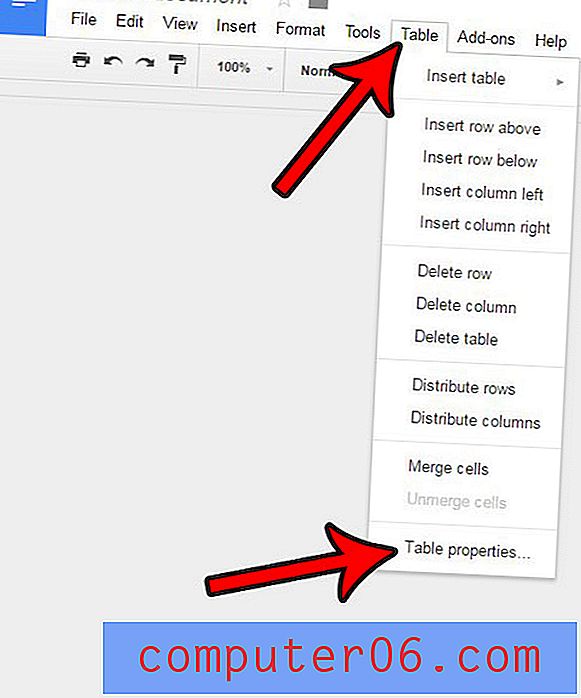
4. samm: klõpsake rippmenüüd Lahtri vertikaalne joondus, seejärel valige eelistatud vertikaalse joonduse suvand. Kui olete lõpetanud, klõpsake nuppu OK .
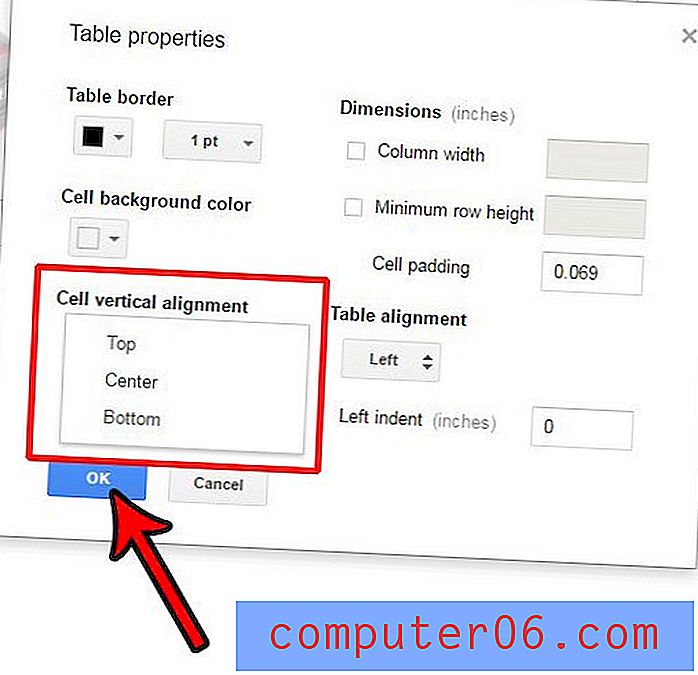
Kas teil on Excel 2013 arvutustabelis andmeid, mida soovite ka vertikaalselt tsentreerida? Siit saate teada programmi Excel 2013 vertikaalse joondamise kohta, et saada selle programmiga sarnane tulemus.